固定 Spotify 這些解決方案的錯誤代碼 18 永久有效
Spotify 是世界上最大和最成功的音樂平台之一 有很多人在使用 Spotify 用於收聽在線音樂。 Spotify 可在所有大型設備上訪問,例如移動設備、iPhone、黑莓、MacBook、台式機等等。
通常,下載時 Spotify, 人們正在靠近 Spotify 錯誤代碼18。 這個錯誤甚至會顯示一個警告,例如“啟動器已無法訪問” Spotify 錯誤代碼 18”或“啟動器無法訪問 Spotify 即使這些文件將被公佈。”
當您是真正在尋找解決錯誤代碼 18 的解決方案的人時,您就來對了。 在本文中,我們將開始告訴您錯誤代碼 18 與 Spotify 是,無論是什麼觸發了這一點,以及解決方法 Spotify 錯誤代碼 18。
文章內容 部分1。 什麼是 Spotify 錯誤代碼 18? 第 2 部分。 為什麼 Spotify 出現錯誤代碼 18? 第3部分。如何修復錯誤代碼18? 第 4 部分。 下載 Spotify 音樂永遠離線以避免 Spotify 錯誤代碼18部分5。 概要
部分1。 什麼是 Spotify 錯誤代碼 18?
當你在操作 Spotify 對於某台計算機,確實存在很大的風險,即當系統操作員受到傷害時,您將遇到這種故障。 Microsoft Office 帶有一個名為“系統管理器”的平台,它為您提供與所有這些相關的軟件系統的特定詳細信息。
您可以使用此 System Manager 應用程序來識別和解決與您的個人計算機相關的問題。 例如, Spotify 系統偏好設置可以檢測到錯誤代碼 18 問題,並且可以輕鬆修復。 不要真正關心您收到的警告代碼,它直接鏈接到您正在使用的軟件(在這種情況下, Spotify) 在顯示通知後立即失敗。
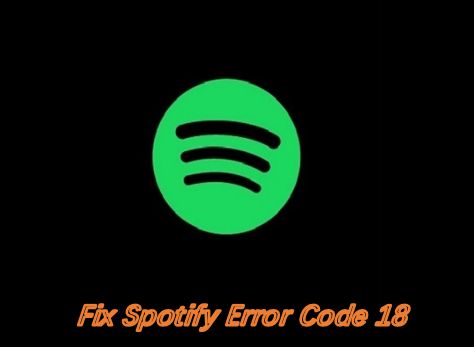
有什麼症狀 Spotify 錯誤18?
- 該“錯誤18”通知顯示在設備上應用程序上方的某個位置。
- 您的計算機在下載和操作時會不斷出現故障 Spotify.
- "Spotify 將顯示錯誤代碼 18"。
- 屏幕可能會掛起,並且按鈕或鍵盤的演奏可能會突然停止。
- 此時,您的機器將暫停幾分鐘或更長時間。
這 18 條警告說明會在您嘗試安裝時顯示 Spotify, 整個平台重新啟動或重新啟動,然後在 Spotify 已成功安裝。 你可以看到問題18 Spotify 標記就像打開已安裝的軟件一樣簡單。
第 2 部分。 為什麼 Spotify 出現錯誤代碼 18?
錯誤代碼 18 也可能給消費者帶來各種煩惱。 它不僅與 Spotify,但它也可能導致其他應用程序和技術工具出現問題。 如果 Spotify 錯誤代碼 18 與計算機機器中的完全損壞或默認控制器一起出現,它可能會限制您在桌面上使用鍵盤和功能的權利。
充分了解造成的原因 Spotify error 18 暫時不會把它取下來,不然會讓大家看懂怎麼打補丁 Spotify 你自己的錯誤18,所以你可以保留 Spotify 錯誤18通過同時重複。
- 與問題 Spotify 無論是通過受損的安裝目錄還是通過軟件部署失敗都可能觸發錯誤代碼 18。
- 進一步的解釋可能是整個 Windows 操作系統中的惡意軟件或病毒可能會中斷 Spotify 從運行。
- 無論您的計算機數據庫是否受到威脅,用戶也可能會遇到這種困境。 這可能只是由於下載或禁用 Spotify.
- 一個更糟糕的因素是 Spotify 錯誤 18 代碼可能是連接到的任何文件消失 Spotify. 不適合你或 Spotify 做了一些事情,但其他幾個應用程序可能也執行了此操作。 充分了解周圍的所有因素 Spotify 18的錯誤代碼會讓你修復 Spotify 18的錯誤代碼非常有效。
第3部分。如何修復錯誤代碼18?
無法訪問您首選的在線流媒體網站可能有點煩人。 特別是對於參加者 Spotify 高級版,因為個人已經支付了平台費用,但仍在努力使用它。
即使是這樣, Spotify的代碼 18 錯誤可能會被病毒激活 首先在製定某些策略之前,請通過防病毒軟件刷新您的系統。 但如果它不起作用,則按照已給出的選項進行操作。
步驟 1. 全部結束 Spotify 在後台運行的進程。
- 按Ctrl、ALT和ESC快捷鍵或右鍵單擊屏幕底部的任務欄,打開任務管理器。
- 點擊左上角的進程選項,找到進程 Spotify,然後單擊結束進程。
- 重新運行 spotify 查看錯誤是否已解決。
步驟2.保護您的系統免受防病毒或惡意軟件的侵害。
要弄清楚如果 Spotify 錯誤代碼 18 是由勒索軟件觸發的,您需要使用某些第三方防病毒軟件。
您可以選擇要在設備上下載的任何病毒防護,然後啟動它,然後在“快速掃描”或“全面掃描”中進行選擇。
步驟 3. 刪除 Spotify AppData 文件中的文檔
- 接下來,只需使用Windows Button Plus R快捷方式即可訪問“應用程序”面板。
- 輸入代碼百分比AppData,然後按Submit。
- 點擊 Spotify 整個軟件信息目錄中的文件->右鍵單擊它->選擇刪除。
- 會有阻力。 單擊“是”以驗證並準備 Spotify 卸載。
- 您將需要重新啟動設備以完成交易。
- 之後,再次嘗試下載 Spotify. 如果您遇到以下錯誤,這就是您將知道的。
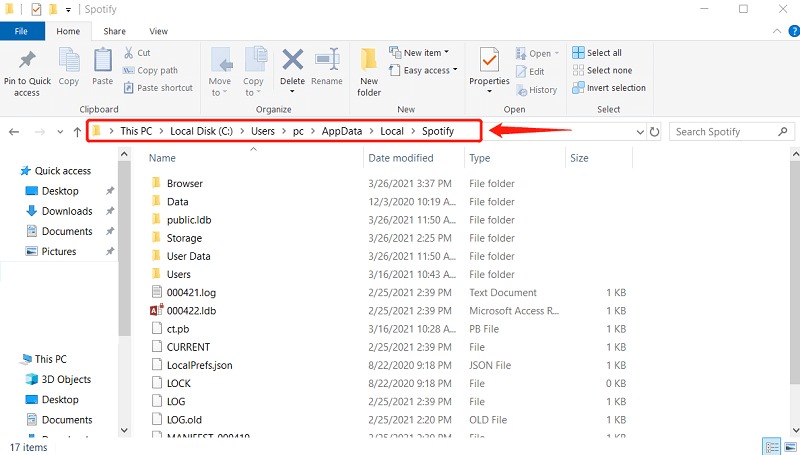
步驟 4. 刪除與相關的每個文件 Spotify.
- 要訪問文件夾瀏覽器,請鍵入Power Button PlusE。
- 要啟動地址欄,請鍵入 CTRL + F。選擇 Spotify 然後按下按鈕。
- 訪問CTRL + A,僅從目錄中選擇某些文檔,右鍵單擊它,或選擇“刪除”。
- 可能會顯示一個彈出窗口,提示您批准該操作,因此請選擇“是”。
5.然後重新啟動計算機以完成刪除操作,您將要重新啟動計算機以完成事務。
- 在那之後嘗試下載 Spotify 現在看看是否出現警告代碼。
你也可以同時擦拭 Spotify 使用非安裝程序應用程序(如 IObit Exe 文件)時的數據和目錄。 請記住,這確實會立即執行繁重的清理程序,不僅刪除這些文件,還刪除任何調整 Spotify 設置後已創建。
步驟 5. 禁用可能與之衝突的軟件 Spotify.
- 類別菜單->查找附件或刪除程序->發現它後按此按鈕。
- 搜索 iTunes、Comodo 或某些您認為會搞砸的軟件 Spotify- >右鍵單擊它->點擊禁用。
- 停用選定的應用程序後,重新啟動設備。
- 然後你要選擇下載 Spotify 再次查看錯誤代碼18是否再次出現。
- 之後,除非 Spotify 軟件更新沒有任何復雜性,您可以重新格式化您已經刪除的一些其他應用程序。
- 據報導,任何應用程序都會亂用 Spotify. 它們通常會導致錯誤代碼 18。
第 4 部分。 下載 Spotify 音樂永遠離線以避免 Spotify 錯誤代碼18
不是所有人都會喜歡 Spotify 離線模式,因為它是高級客戶獨有的。 免費訂閱者僅限於收聽 Spotify 代替數字歌曲。 因此, TunesFun Spotify Music Converter 來了。
安裝後,您可以 連接至 Spotify 離線跟踪 雖然你不會有 Spotify 付費會員。 ID3 標籤和註釋細節對於識別 Spotify 歌曲。

TunesFun 幫助大家維護每一個 ID3 標識符並監控 ID 信息完整無缺。 您還可以方便地監控生成的數據文件。 然後您可以方便地配置音樂家的表演播放列表。 Spotify 付費帳戶還可以幫助用戶在多達三個獨立的系統上欣賞音樂除了數字版權管理安全性,您只能在 Spotify 程序。
感謝你 TunesFun Spotify Music Converter,用戶現在可以 轉換每個 Spotify 單,錄製或編譯成MP3 /AAC格式/的WAV/後手 模式並離線體驗。 TunesFun 為流式傳輸和轉換提供了 5 倍的速率 Spotify 軌道。 值得注意的是,修改後,您將獲得 100% 的有損壓縮 Spotify 歌曲,這與實際的聲音文件完全相同。
部分5。 概要
如果你發現不要驚慌 Spotify 您的設備上出現錯誤代碼 18。 正如您已經註意到的,確實有幾種方法可供大家瀏覽來解決問題。
當然,如果您願意冒著設備出現問題的風險,您可以決定使用 TunesFun Spotify Music Converter. 停止錯誤,享受你的一切,確實是你最強的選擇 Spotify 音樂總是。
發表評論